|
Open je tubes en masker in psp.
Zet je voorgrondkleur op
#F13421 en je achtergrondkleur op #000000.
Zet je voorgrondkleur op het volgende verloop.
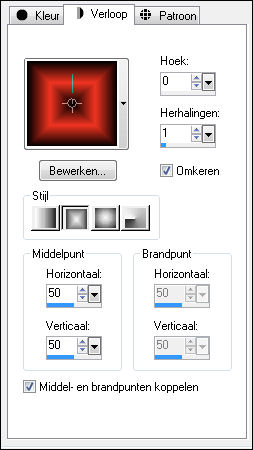
1.
Open alpha_lizzy - venster - dupliceren en sluit het origineel.
Vul de afbeelding met
#000000.
2.
Lagen - nieuwe rasterlaag.
Vul de laag met het verloop.
3.
Lagen - nieuwe maskerlaag - uit afbeelding - Narah_mask_0386.
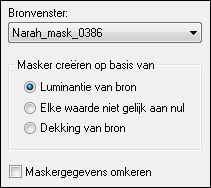
Lagen - samenvoegen - groep samenvoegen.
Effecten - randeffecten - sterker accentueren.
4.
Effecten - 3D effecten - slagschaduw -
#F13421 en vinkje bij Schaduw op nieuwe
laag.

5.
Effecten - filter L & K Mayra.
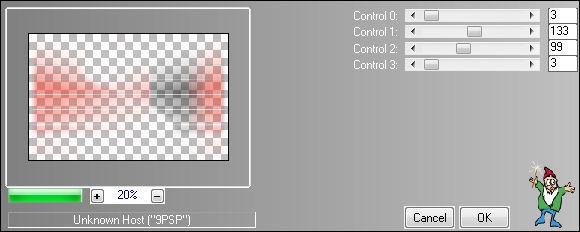
6.
Lagen - dupliceren.
Afbeelding - spiegelen.
Lagen - samenvoegen - omlaag samenvoegen.
Zet de mengmodus van deze
laag op Hard licht.
7.
Lagen - dupliceren.
Afbeelding - vrij roteren.

8.
Lagen - dupliceren.
Effecten - vervormingseffecten - Poolcoördinaten.
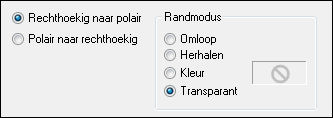
9.
Afbeelding - omdraaien.
10.
Selecties - selecties laden/opslaan - selecties laden uit
alfakanaal - Selection #1.
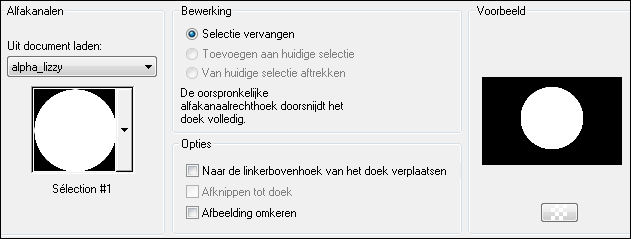
Druk op je delete toets.
Selecties - niets selecteren.
Zo ziet je lagenpalet er
nu uit.
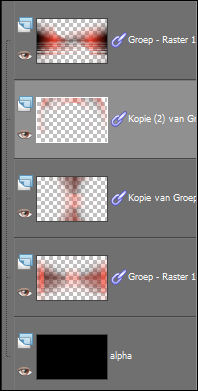
Lagen - samenvoegen - zichtbare lagen samenvoegen.
11.
Open tube cadre_maxou - bewerken - kopieren.
Bewerken - plakken als nieuwe laag.
Schuif de tube op zijn
plaats zie voorbeeld.
De mengmodus van deze laag
staat op overlay en de laagdekking op 88.
12.
Open tube deco_lizzy - bewerken - kopieren.
Bewerken - plakken als nieuwe laag.
De tube staat meteen goed.
De mengmodus van deze laag
staat op tegenhouden en de laagdekking op
88.
13.
Open tube blood_waver_ii_by_photofenia_tubed_by_thafs
- bewerken - kopieren.
Bewerken - plakken als nieuwe laag.
Afbeelding - formaat wijzigen -
65% - formaat alle lagen niet
aangevinkt.
Zet de tube in het midden
zie voorbeeld.
14.
Effecten - 3D effecten - slagschaduw -
#F13421 en een vinkje bij Schaduw op nieuwe
laag.
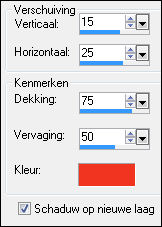
Effecten - filter AP01 Innovations - Lines
Silverlining.
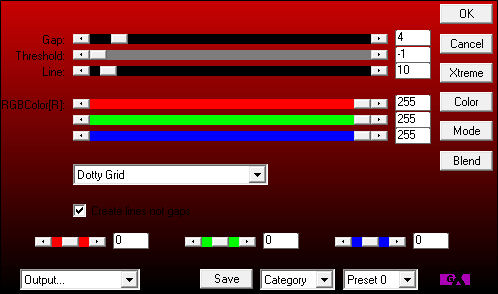
16.
Klik in je lagenpalet op Raster 1.
Selecties - selecties laden/opslaan - selecties laden uit
alfakanaal - Selection #2.
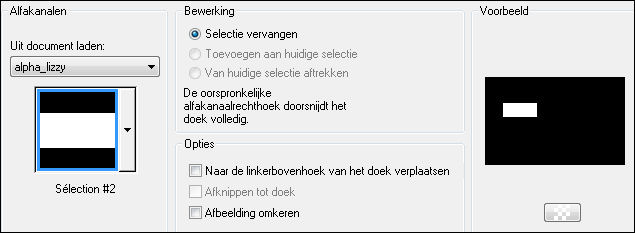
17.
Selecties - wijzigen - selectieranden selecteren.
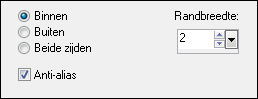
18.
Lagen - nieuwe rasterlaag.
Vul de selectie met
#000000.
Selecties - niets selecteren.
19.
Lagen - dupliceren.
Afbeelding - spiegelen.
Lagen - samenvoegen - omlaag samenvoegen.
Je lagenpalet ziet er nu
zo uit.
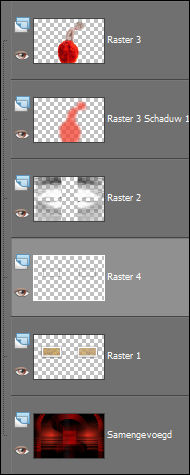
20.
Afbeelding - randen toevoegen - 1 pixels
#F13421.
21.
Afbeelding - randen toevoegen - 7 pixels
#000000.
22.
Afbeelding - randen toevoegen - 1 pixels
#F13421.
23.
Afbeelding - randen toevoegen - 45 pixels
#000000.
24.
Gereedschap selectie - aangepaste selectie.
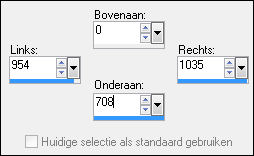
25.
Selecties - laag maken van selectie.
Selecties - niets selecteren.
26.
Effecten - vervormingseffecten - Wind.

Effecten - randeffecten - accentueren.
27.
Lagen - dupliceren.
Afbeelding - spiegelen.
Lagen - samenvoegen - omlaag samenvoegen.
28.
Open tube DBK DECOR-054 - bewerken -
kopieren.
Bewerken - plakken als nieuwe laag.
Afbeelding - formaat wijzigen -
20% - formaat alle lagen niet
aangevinkt.
Schuif de tube op zijn
plaats zie voorbeeld.
29.
Effecten - 3D effecten - slagschaduw -
vinkje bij Schaduw op nieuwe laag - #FFFFFF.
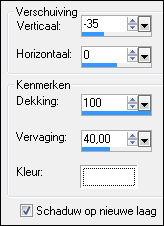
30.
Klik in je lagenpalet op de bovenste laag.
Effecten - 3D effecten -
slagschaduw - #000000 - geen vinkje bij
Schaduw op nieuwe laag.
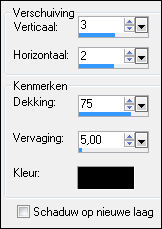
Lagen - samenvoegen - omlaag samenvoegen.
31.
Lagen - dupliceren.
Afbeelding - spiegelen.
32.
Open tube texte_women - bewerken - kopieren.
Bewerken - plakken als nieuwe laag.
Schuif de tube op zijn
plaats zie voorbeeld.
33.
Open tube deco_lizzy2 - bewerken - kopieren.
Bewerken - plakken als nieuwe laag.
Schuif de tube op zijn
plaats zie voorbeeld.
34.
Afbeelding - randen toevoegen - 1 pixels
#F13421.
Afbeelding - formaat wijzigen -
950 pixels breed - formaat alle lagen
aangevinkt.
Zet je watermerk op je werk en sla op als jpg.
Extra voorbeeld.

Bedankt Daniella, Feya,
Karin en Maureen voor het testen van deze les.
Hieronder hun crea's.

Daniella.

Feya.

Karin.

Maureen.
Copyright 2013 İNocturnes PSP World All Rights
Reserved. |